Importation des images d'items de Revit vers dRofus
En sélectionnant "Synchroniser" ou "Synchroniser tout" dans la fenêtre "Famille <-> Item", vous obtiendrez une option pour intégrer les images dans la synchronisation :
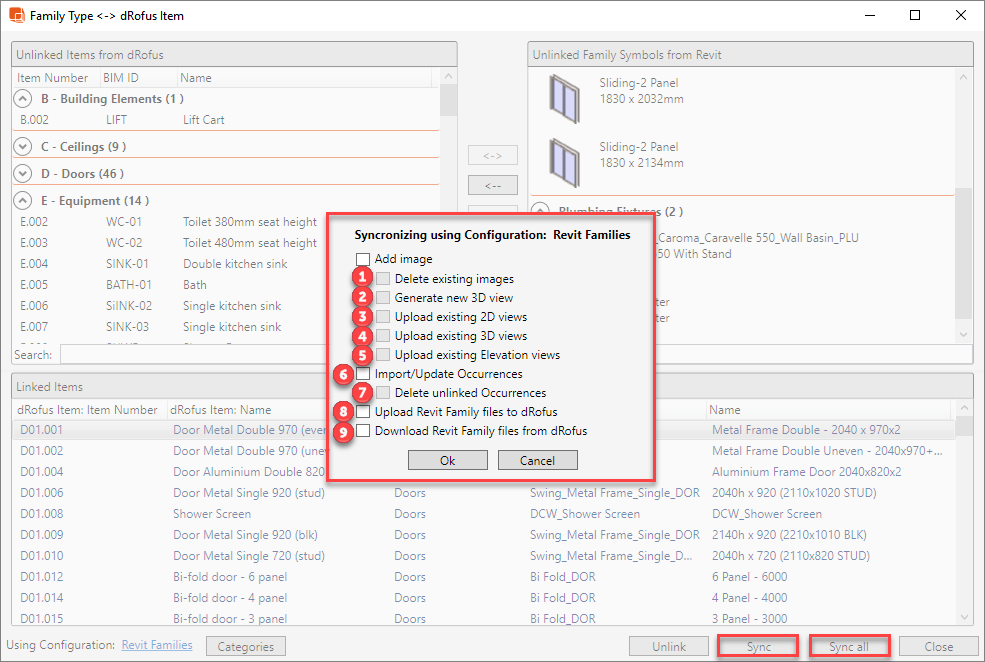
L'option "Ajouter une image" activera à son tour les options suivantes
- Supprimer images existantes: Supprime toutes les images existantes attachées aux éléments dans dRofus
- Generer une nouvelle vue 3D: Génère et télécharge de nouvelles vues 3D isométriques (et applique "Realistique" en tant qu'option d'affichage graphique) pour les types de familles en tant qu'images sur les objets dans dRofus
- Télécharger des vues 2D existantes: Télécharge les vues en plan 2D existantes (et applique les paramètres graphiques en cours) pour les types de familles sous forme d'images aux éléments dans dRofus
- Télécharger des vues 3D existantes: Télécharge les vues 3D existantes (et applique les paramètres graphiques en cours) pour les types de familles en tant qu'images sur les items dans dRofus
- Télécharger des vues Elevation existantes: Télécharge les vues d'élévation 2D existantes (et applique les paramètres graphiques en cours) pour les types de familles en tant qu'images sur les items dans dRofus
- Import/Mise à jour Occurrences: Importe et / ou met à jour toutes les occurrences dans dRofus qui sont liées aux instances Revit correspondantes
- Supprime les Occurrences Non liées: Supprime toutes les occurrences dans dRofus qui sont actuellement liées aux instances Revit correspondantes
- Télécharger les fichiers de la famille Revit sur dRofus: Télécharge les fichiers de la famille Revit en tant que documents des articles dans dRofus
- Téléchargez les fichiers de la famille Revit de dRofus: Télécharge les fichiers familles Revit correspondants des items dans le projet Revit en cours
Si toutes les options ci-dessus sont cochées, il y aura X nombre d'images générées et téléchargées dans l'élément dans dRofus, et elles seront positionnées dans l'ordre suivant:
- Une vue 3D (à partir du coin de Front / Right / Top) avec son option d'affichage graphique définie sur "Realistic"
- X nombre de vues 3D (existantes) avec ses paramètres graphiques actuels, triées par leur nom de vue de façon alphanumérique
- X nombre de vues d'élévation 2D (existantes) avec ses paramètres graphiques actuels, triées par leurs noms d'affichage de façon alphanumérique
- X nombre de vues en plan 2D (existantes) avec leurs paramètres graphiques actuels, triées par leur nom de vue de façon alphanumérique
Sauf pour 2. "Générer une nouvelle vue 3D:" ci-dessus - Lors de l'importation d'images de types de familles de Revit à dRofus, dRofus utilise les paramètres d'affichage dans les fichiers de famille. Pour ajuster les graphiques des images importées, ouvrez le fichier Famille et dans l'éditeur, ajustez l'affichage du plan d'étage, des élévations et des vues 3D. Enregistrer la famille et recharger dans le projet. La prochaine fois que vous effectuerez une synchronisation entre les types de famille et les items (et que vous choisirez d'inclure des images), les graphiques ajustés seront pris en compte lors de la mise à jour de dRofus.
.png)